안녕하세요!
이번 포스팅에서는 "Active Directory 그룹 정책으로 USB 차단" 방법에 대해 알아보겠습니다.
조직의 보안 강화를 목적으로 회사 컴퓨터에 개인용 USB 장치를 사용하지 못하게 하는 정책을 Active Directory 그룹 정책으로 생성 가능합니다.
Active Directory 서버의 실행 창 (Windows Key + R Key) 에서, 'gpmc.msc' 입력 후 '확인' 을 클릭 합니다.
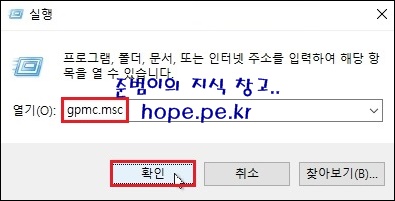
그룹 정책 관리 콘솔이 실행되면, '그룹 정책 개체' 에서 우클릭 후 '새로 만들기' 를 클릭 합니다.

새 GPO 창에서, '그룹 정책 이름' 입력 후 '확인' 을 클릭 합니다.
cf) 저는 Restrict Removable Device 로 입력 하였습니다.

새로 만든 그룹 정책 에서, 우클릭 후 '편집' 을 클릭 합니다.
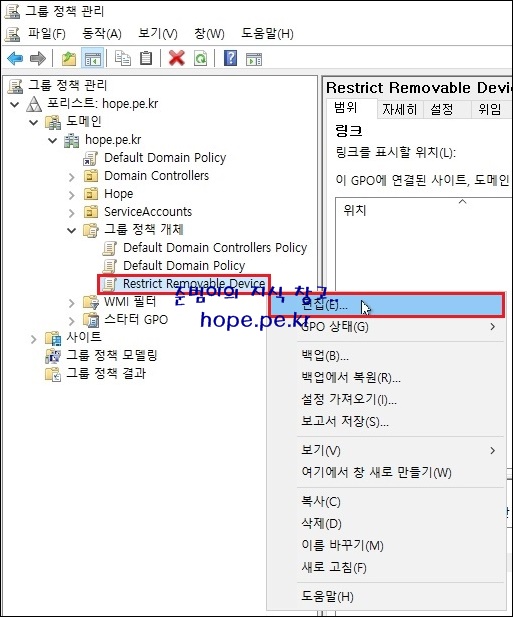
그룹 정책 관리 편집기 창에서, '컴퓨터 구성 > 정책 > 관리 템플릿 > 시스템 > 이동식 저장소 액세스' 로 이동 후 '모든 이동식 저장소 클래스: 모든 권한 거부' 설정에서 우클릭 후 '편집' 을 클릭 합니다.
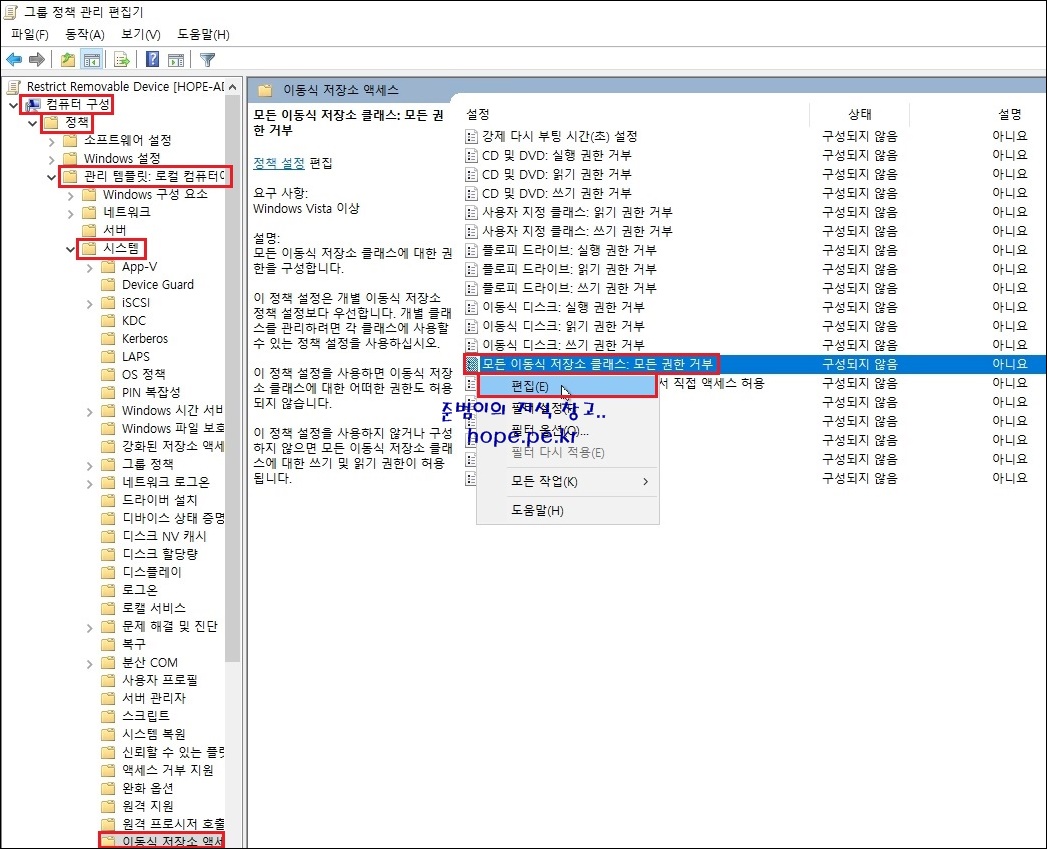
모든 이동식 저장소 클래스: 모든 권한 거부 창에서, '사용' 선택 후 '확인' 을 클릭 합니다.
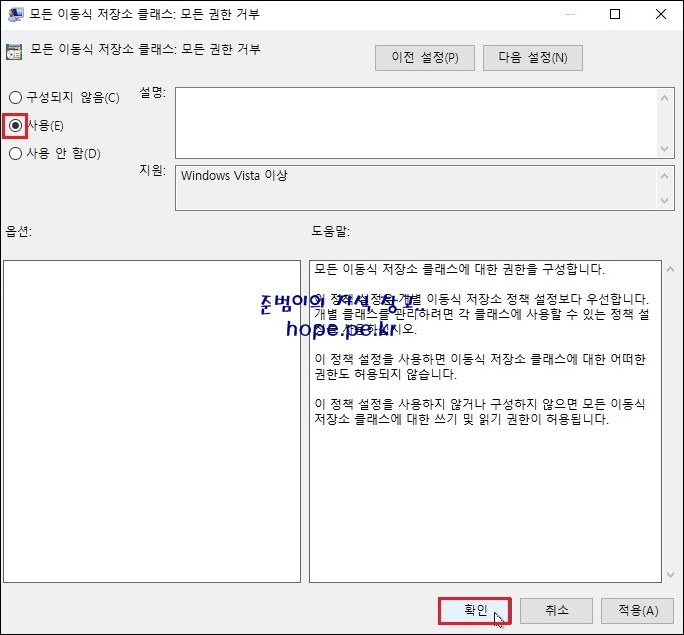
다음 화면과 같이 '모든 이동식 저장소 클래스: 모든 권한 거부' 설정이 사용으로 변경되였음을 확인 합니다.

그룹 정책 관리 콘솔로 이동 후, 'USB 차단 그룹 정책을 적용할 OU' 에서 우클릭 후 '기존 GPO 연결' 을 클릭 합니다.
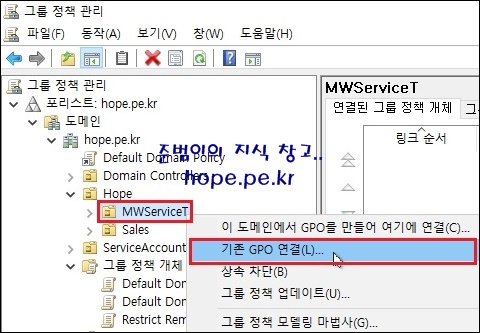
GPO 선택 창에서, 'USB 차단 정책' 선택 후 '확인' 을 클릭 합니다.
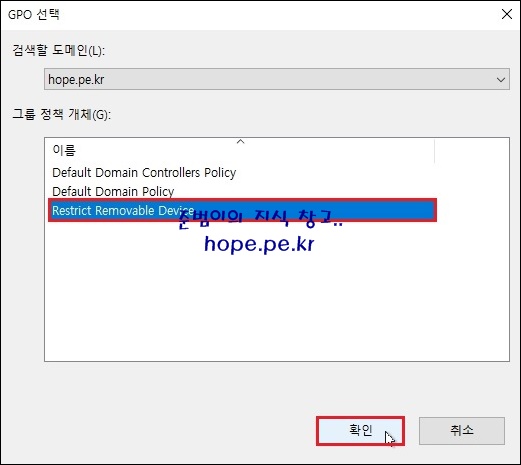
화면 보호기 정책이 해당 OU에 잘 적용되었음을 확인 합니다.
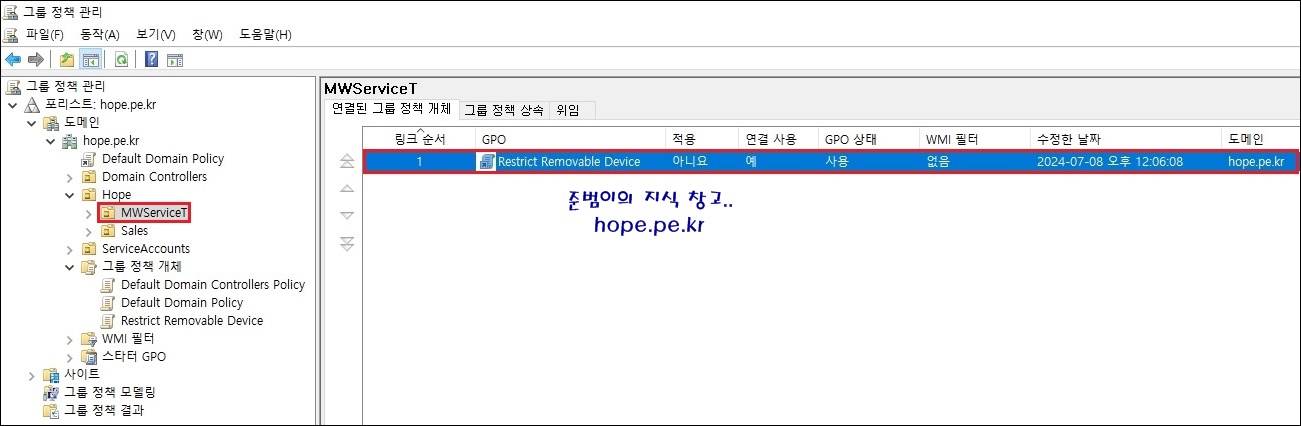
이상으로 "Active Directory 그룹 정책으로 USB 차단" 방법에 대해 알아보았습니다.
감사합니다.
'Microsoft On-premise > Windows Server' 카테고리의 다른 글
| Windows Server 시간 동기화 서비스 고찰 (0) | 2021.07.13 |
|---|---|
| Active Directory 그룹 정책으로 USB 쓰기 금지 설정(읽기 전용) (0) | 2021.07.07 |
| Active Directory 그룹 정책으로 화면 보호기 설정 (0) | 2021.05.10 |
| Active Directory 도메인 가입 컴퓨터 개체가 저장되는 기본 경로 변경 방법 (0) | 2021.05.04 |
| Active Directory 제어 위임 - 특정 계정에 도메인 가입 권한만 부여하는 방법 (0) | 2021.04.28 |








최근댓글